Windows 11 タスクバーが動作しない? 5つの簡単なステップで修正
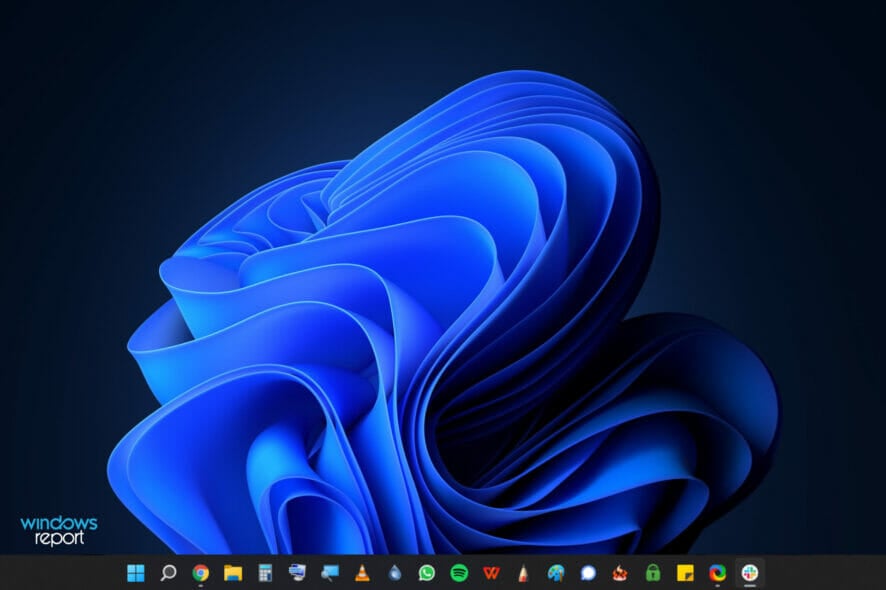 Windows 11にOSをアップグレードすることを選択した場合、いくつかのバグに遭遇することがあるかもしれません。幸いなことに、それらはそれほど重要ではありませんが、OSを効率的に使用する能力に影響を与えることがあります。
Windows 11にOSをアップグレードすることを選択した場合、いくつかのバグに遭遇することがあるかもしれません。幸いなことに、それらはそれほど重要ではありませんが、OSを効率的に使用する能力に影響を与えることがあります。
最近、ユーザーが不満を抱いている問題の1つは、Windows 11のタスクバーが動作しないことです。これはイライラするかもしれませんが、修正するのが最も難しい問題ではありません。
このガイドでは、タスクバーを復元し、その使いやすさを取り戻すための迅速な解決策を示します。
Windows 11でタスクバーが動作しないのはなぜですか?
理由は多数ありますが、Windows 11のタスクバーが動作しない問題にはいくつかの共通のトリガーがあります:
- システムファイルの破損: Windows 11のタスクバーがスリープ後、サブモニター、またはその他の状況で動作しない場合、壊れたシステムファイルが原因かもしれません。これらのファイルをトップクラスのシステム修復ツールを使用して復元するのが簡単な解決策です。
- explorer.exeプロセスの問題: Windowsエクスプローラーのプロセスが、時々Windows 11のタスクバーに不具合を引き起こすことがあります。これを解決するには、explorer.exeタスクを再起動する必要があります。
- 不具合のある更新プログラム: 一部のユーザーは、更新プログラムをインストールした後にこの問題に気づいたと報告しています。この更新プログラムをアンインストールする必要があります。
- ユーザープロファイルの問題: なぜか、ユーザープロファイルに関する問題がこの問題を引き起こしたユーザーもいます。管理者権限を持つ新しいユーザーを作成することで、これを効果的に修正できました。
Windows 11のタスクバーが動作しない場合、どうすれば修正できますか?
1. ユニバーサルWindowsプラットフォーム(UWP)を再インストールする
- Windowsキー+ Xキーを押し、リストからWindowsターミナル(管理者)をクリックします。
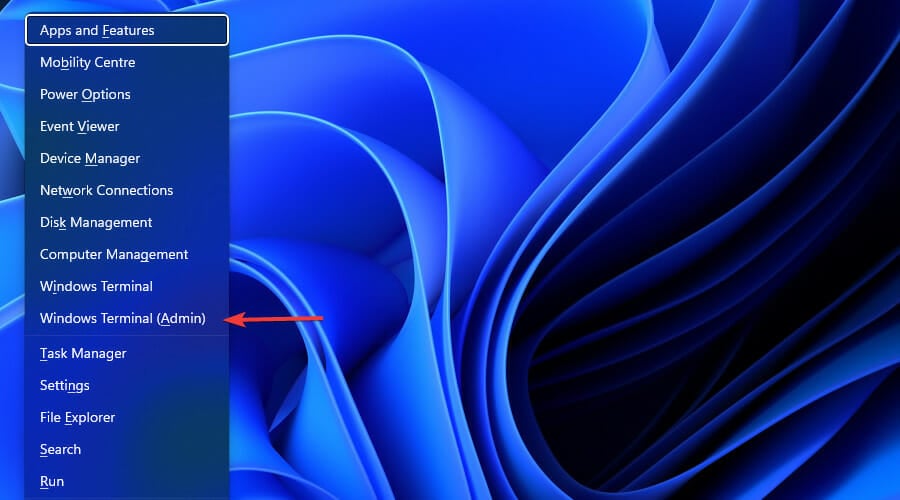
- 上部のドロップダウンをクリックし、Windows PowerShellオプションを選択します。
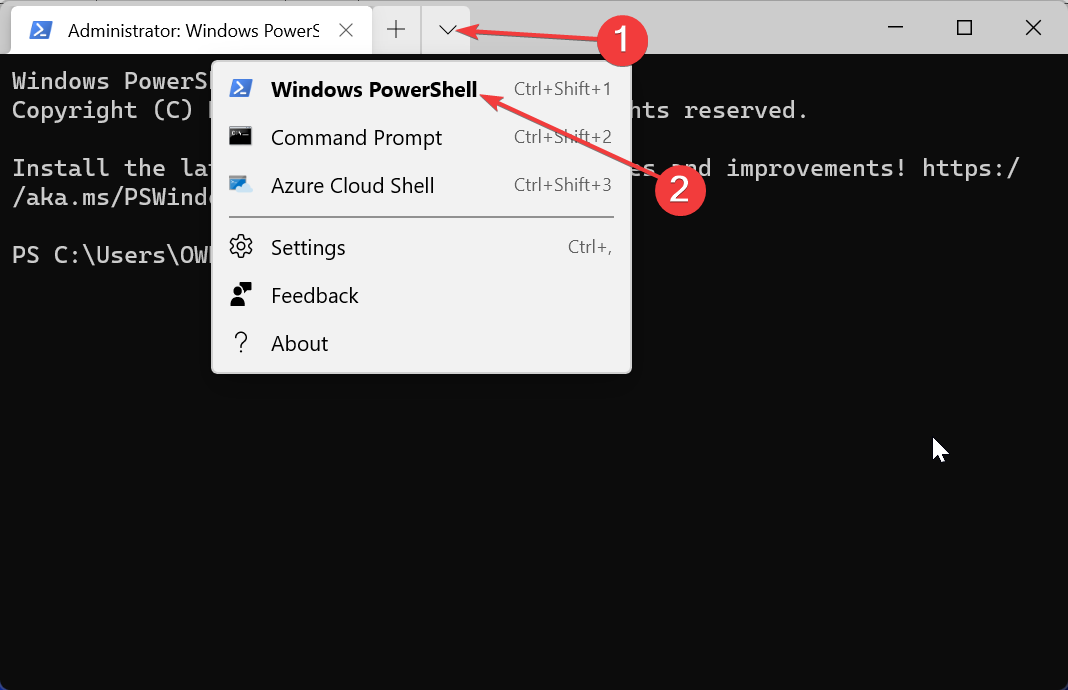
-
下記のコマンドをコピーして貼り付け、Enterを押します:
Get-AppxPackage -AllUsers | Foreach {Add-AppxPackage -DisableDevelopmentMode -Register “$ ($ _. InstallLocation) \ AppXManifest.xml”}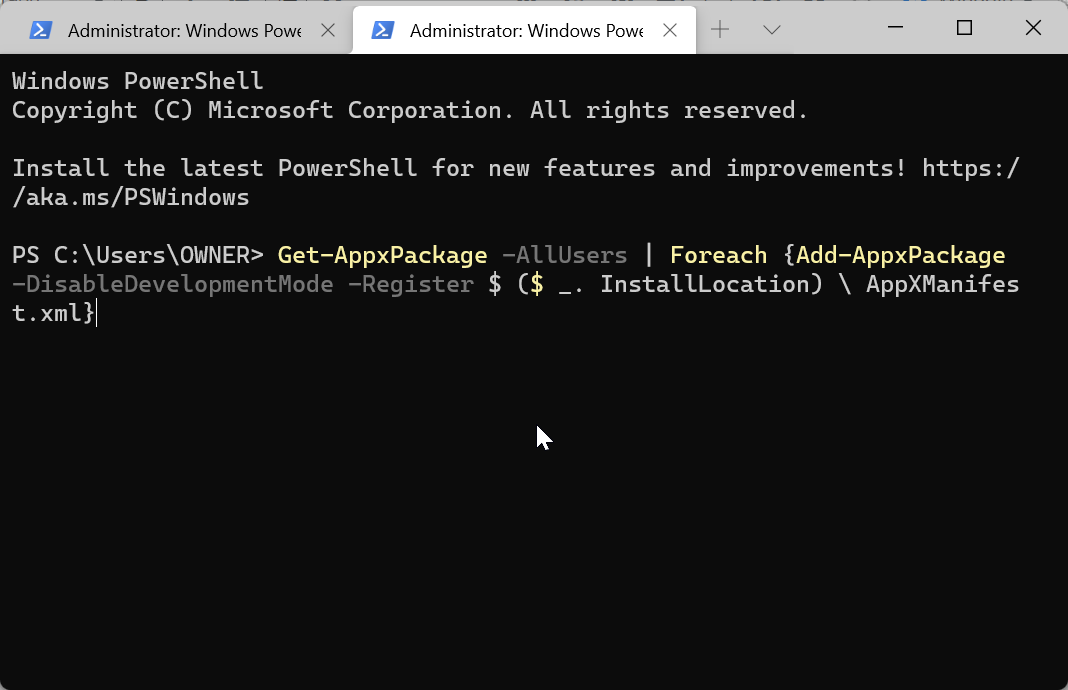
- 最後に、PCを再起動します。
ユニバーサルWindowsプラットフォームの問題も、Windows 11のタスクバーが動作しない原因となることがあります。上記のコマンドを実行することで、プラットフォームを再インストールし、問題を修正できます。
2. Windowsエクスプローラーを再起動する
- スタートボタンを右クリックするか、Windows + Xキーを押してWinXメニューを開きます。
-
オプションのリストからタスクマネージャーを選択します。

- プロセスタブに移動します。
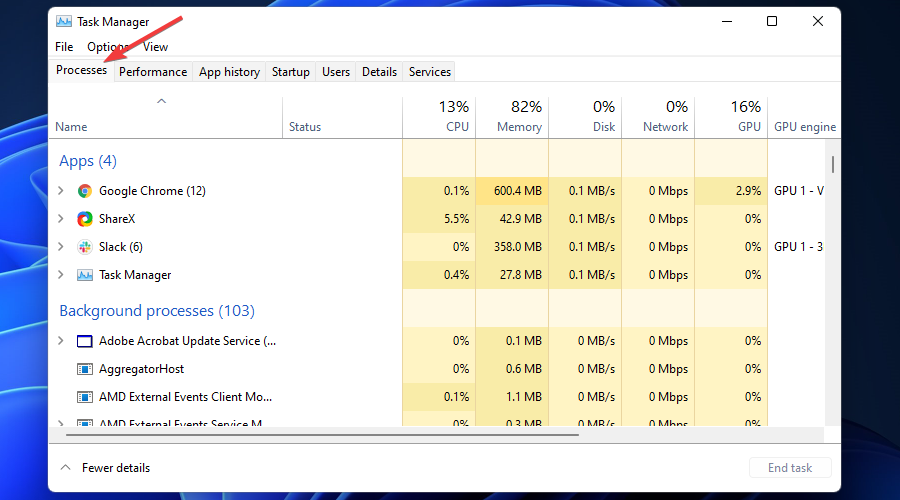
- Windowsエクスプローラーサービスを見つけます。
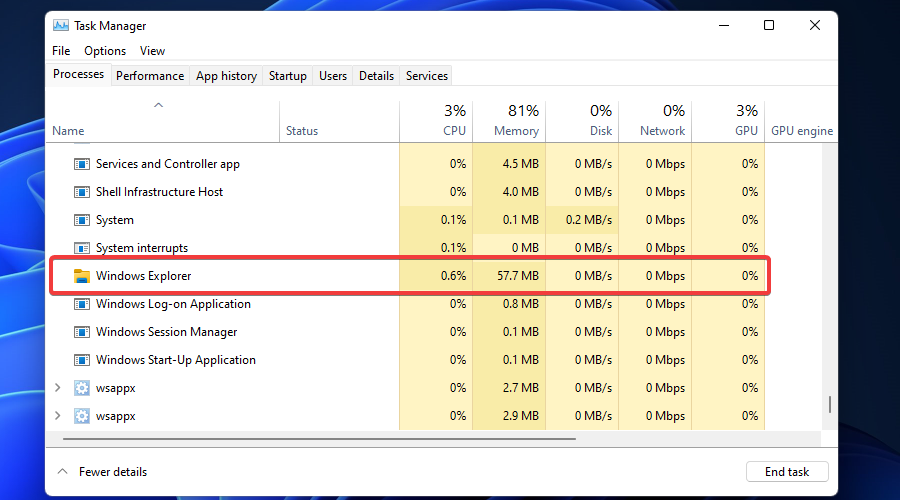
-
それを右クリックし、再起動を選択します。
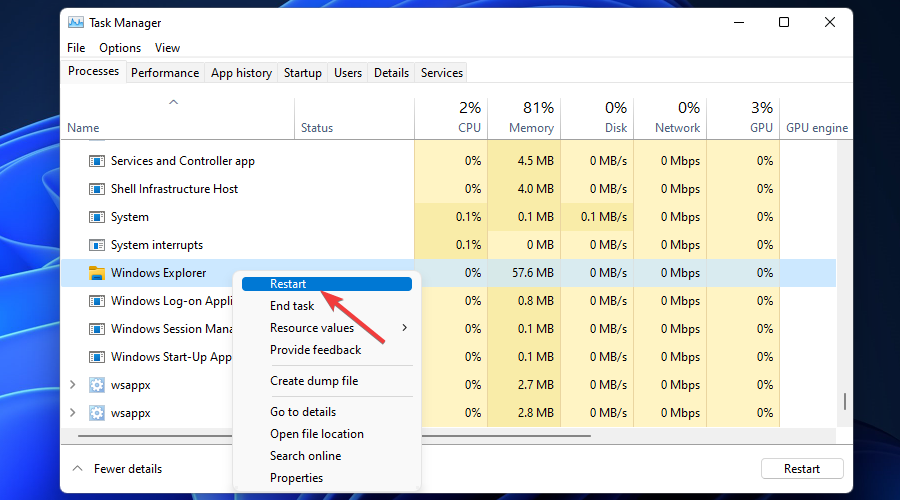
- タスクバーが正常に機能しているか確認します。
Windowsエクスプローラーを再起動することで、タスクバーのサムネイルプレビューがすぐに消えるなどの同様の問題も修正できます。
3. システムファイルを修復する
- Windows + Xボタンを押し、Windowsターミナル(管理者)を選択します。
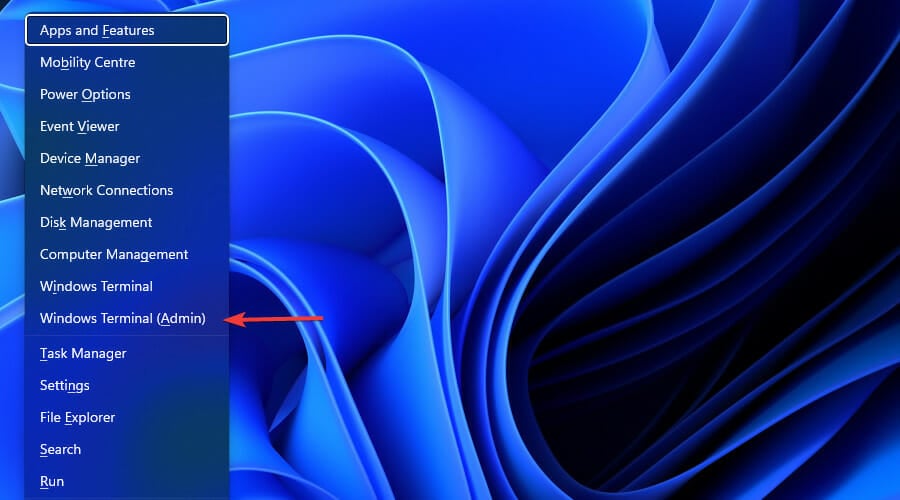
-
次のコマンドを入力し、各コマンドの後にEnterを押します:
Dism /Online /Cleanup-Image /ScanHealth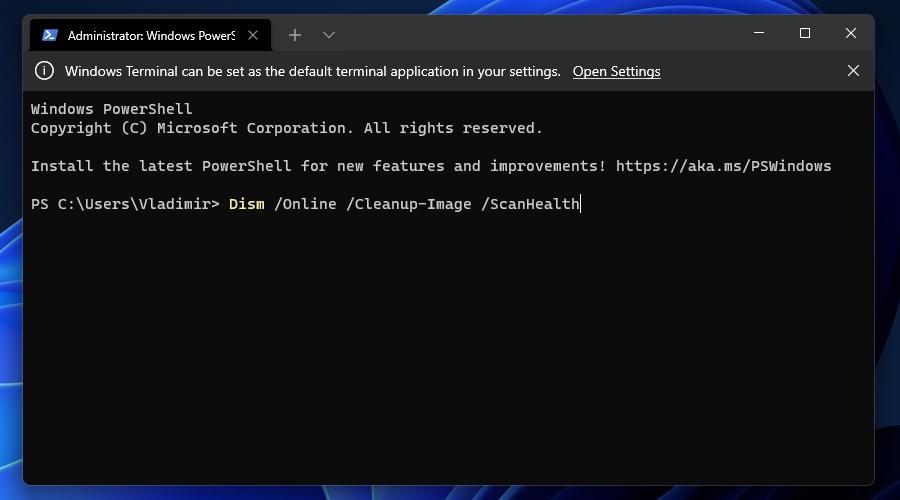
Dism /Online /Cleanup-Image /RestoreHealth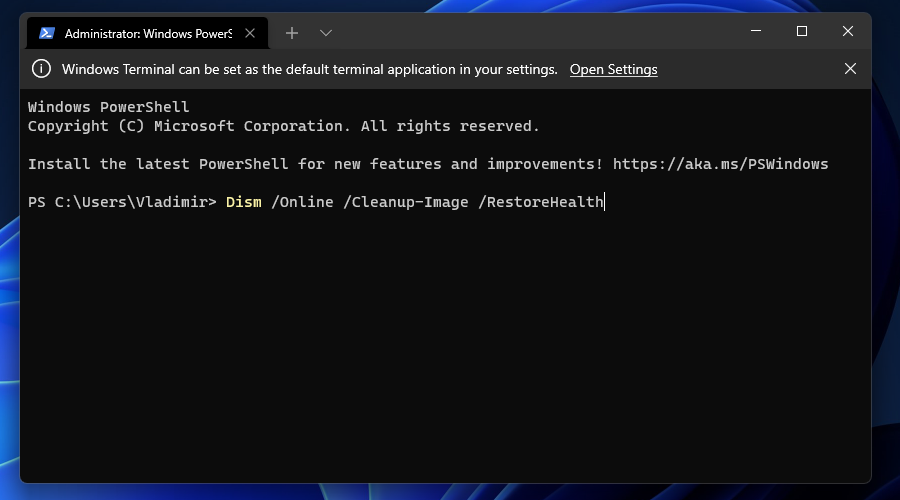
sfc /scannow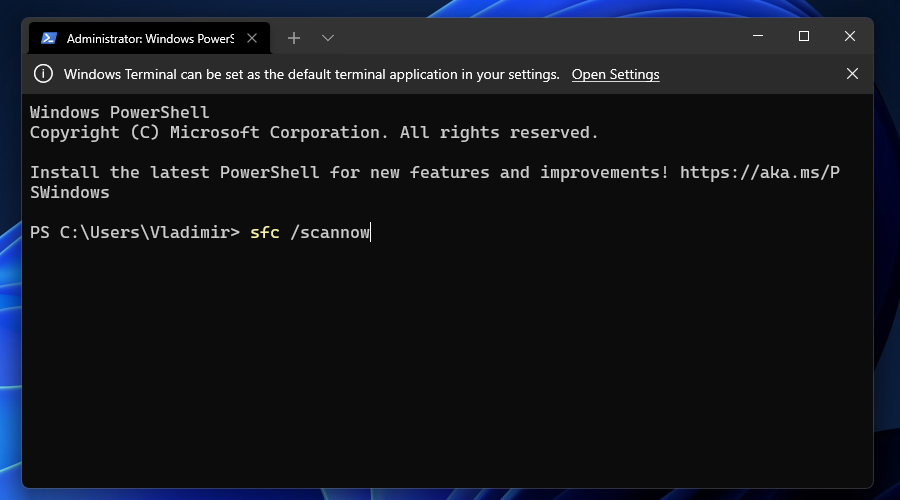
- PCを再起動します。
まだWindows 11のタスクバーが動作しない問題を修正できない場合、問題はシステムファイルにある可能性があります。DISMとSFCコマンドを実行することで、迅速に解決できるはずです。
さらに、自動修復ソリューションを使用してPCから破損したファイルを修正することをお勧めします。それはシステム全体をスキャンし、壊れたシステムファイルを他の機能するファイルに置き換えます。
4. 更新プログラムをアンインストールする
- Windows+ Xキーを押し、タスクマネージャーを選択します。
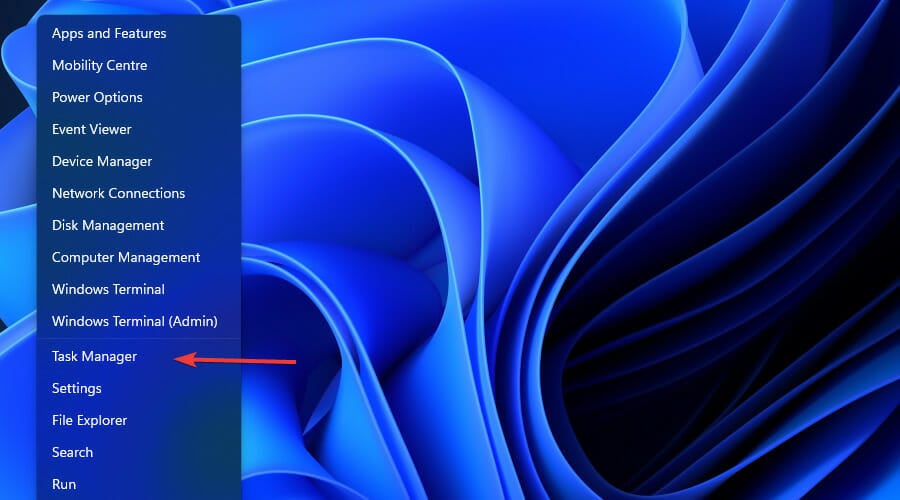
- ファイルをクリックし、新しいタスクの実行を選択します。
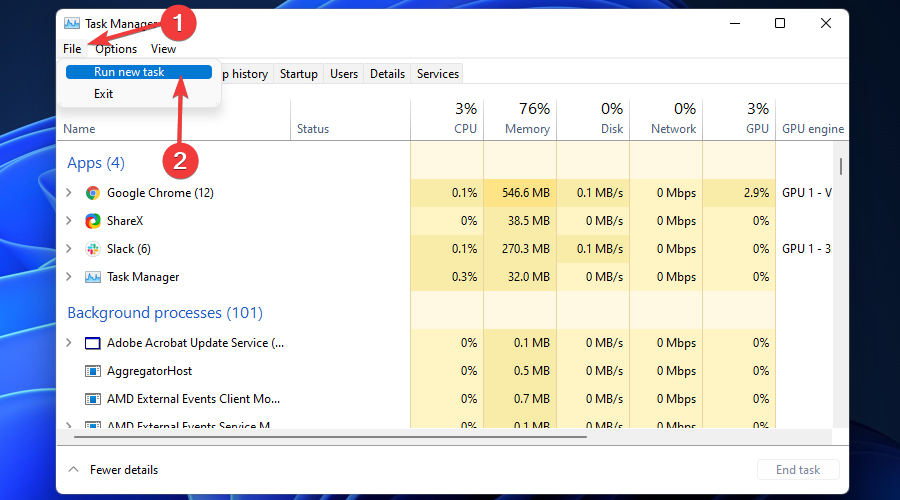
-
ポップアップ内でcontrol.exeと入力し、OKをクリックします。
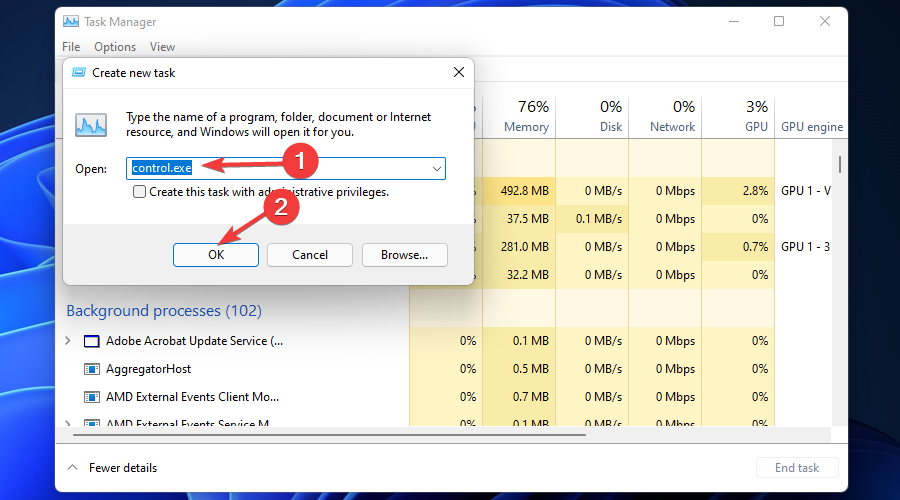
-
コントロールパネルウィンドウで、プログラムをクリックします。
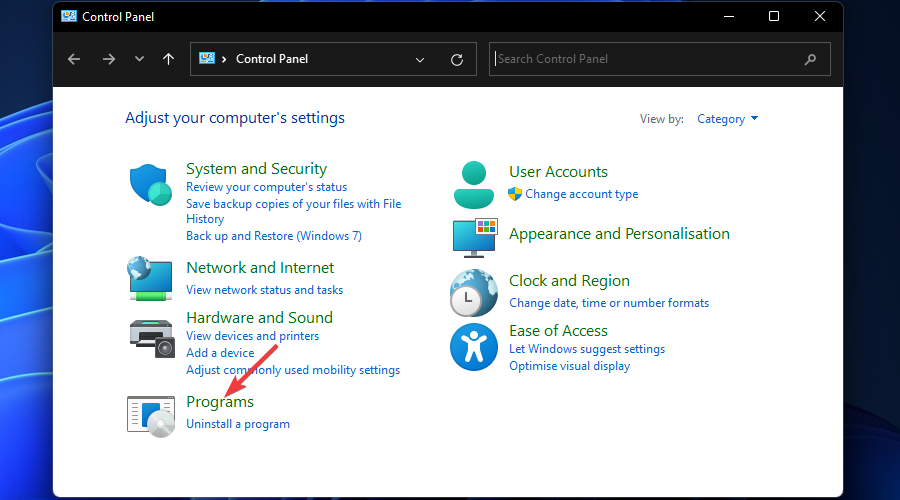
- プログラムと機能の下で、インストールされた更新を表示をクリックします。
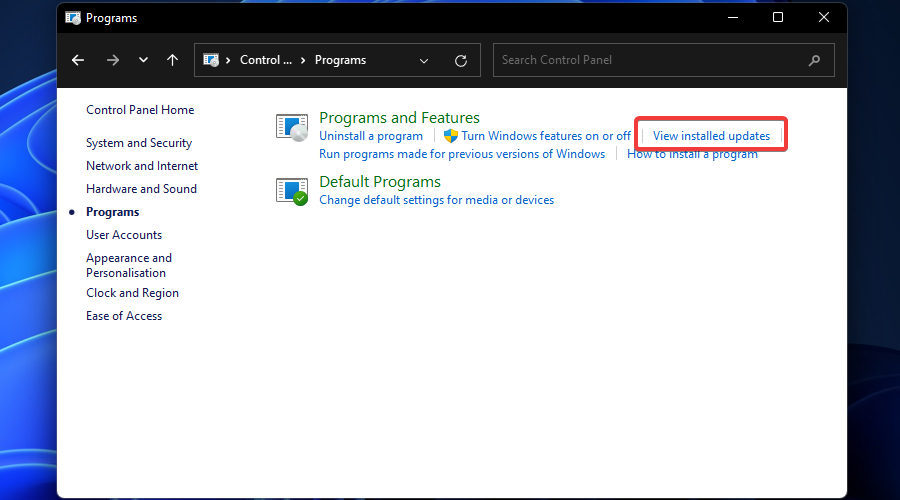
- Microsoft Windows用のセキュリティ更新プログラム(KB5006050)を右クリックし、アンインストールします。
-
コンピュータを再起動します。再起動後、タスクバーは正常に動作するはずです。
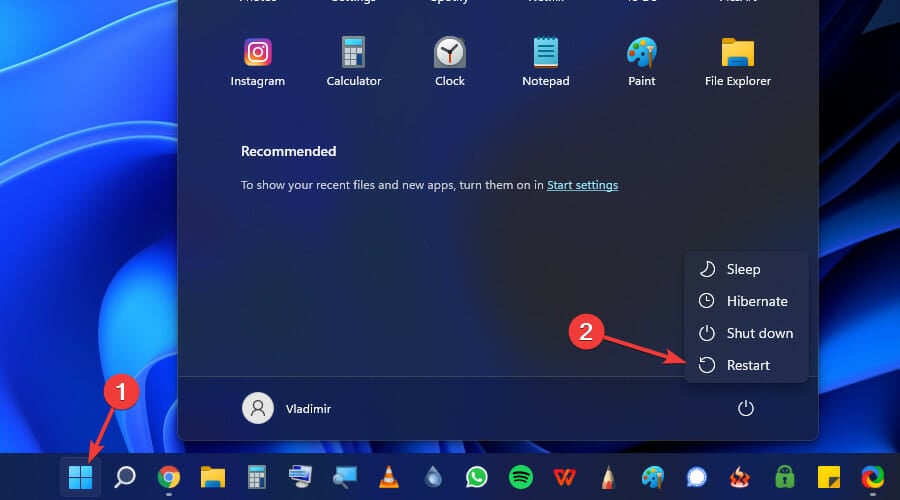
更新プログラムの後にWindows 11タスクバーが正常に動作しない場合、その更新プログラムをアンインストールする必要があります。一部のユーザーは、特にMicrosoft Windows用のセキュリティ更新プログラム(KB5006050)が問題を引き起こすと報告しています。
したがって、これをお持ちの場合は、タスクバーを戻すために削除する必要があります。
5. 新しい管理者アカウントを作成する
- Windows + Iキーを押して設定アプリを開き、左側のペインでアカウントを選択します。
- 家族とその他のユーザーオプションを選択します。
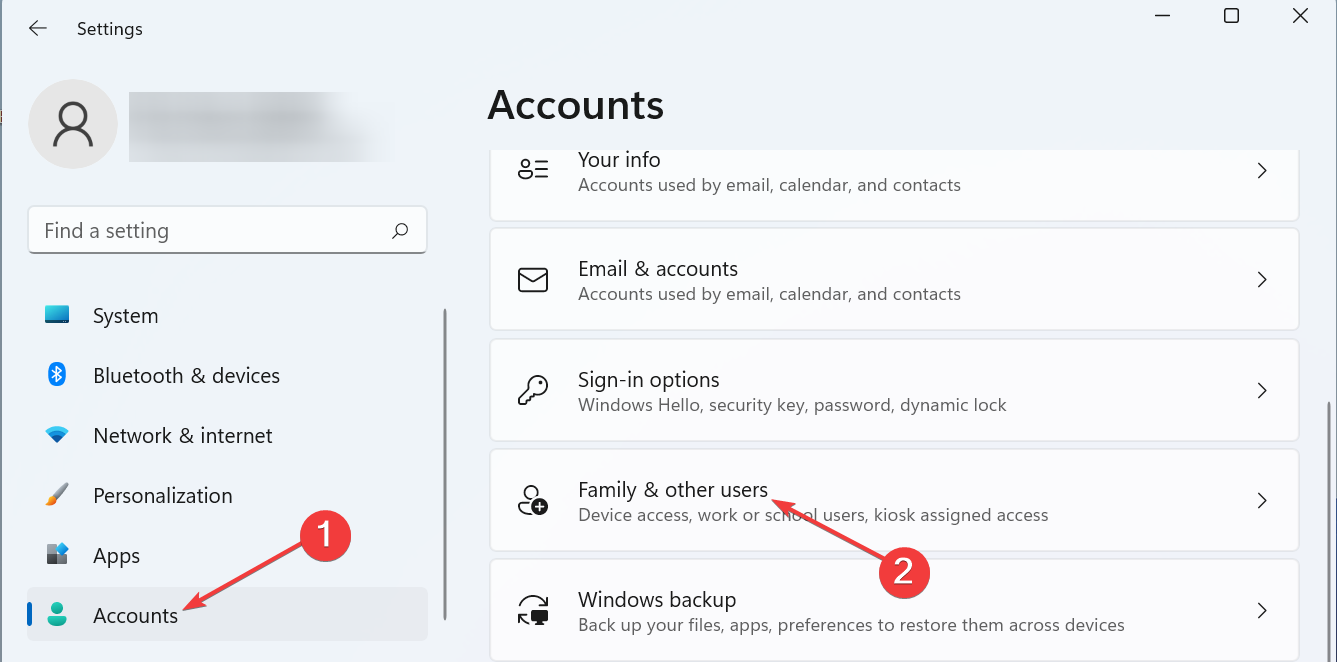
- その他のユーザーセクション内でアカウントを追加ボタンを選択します。
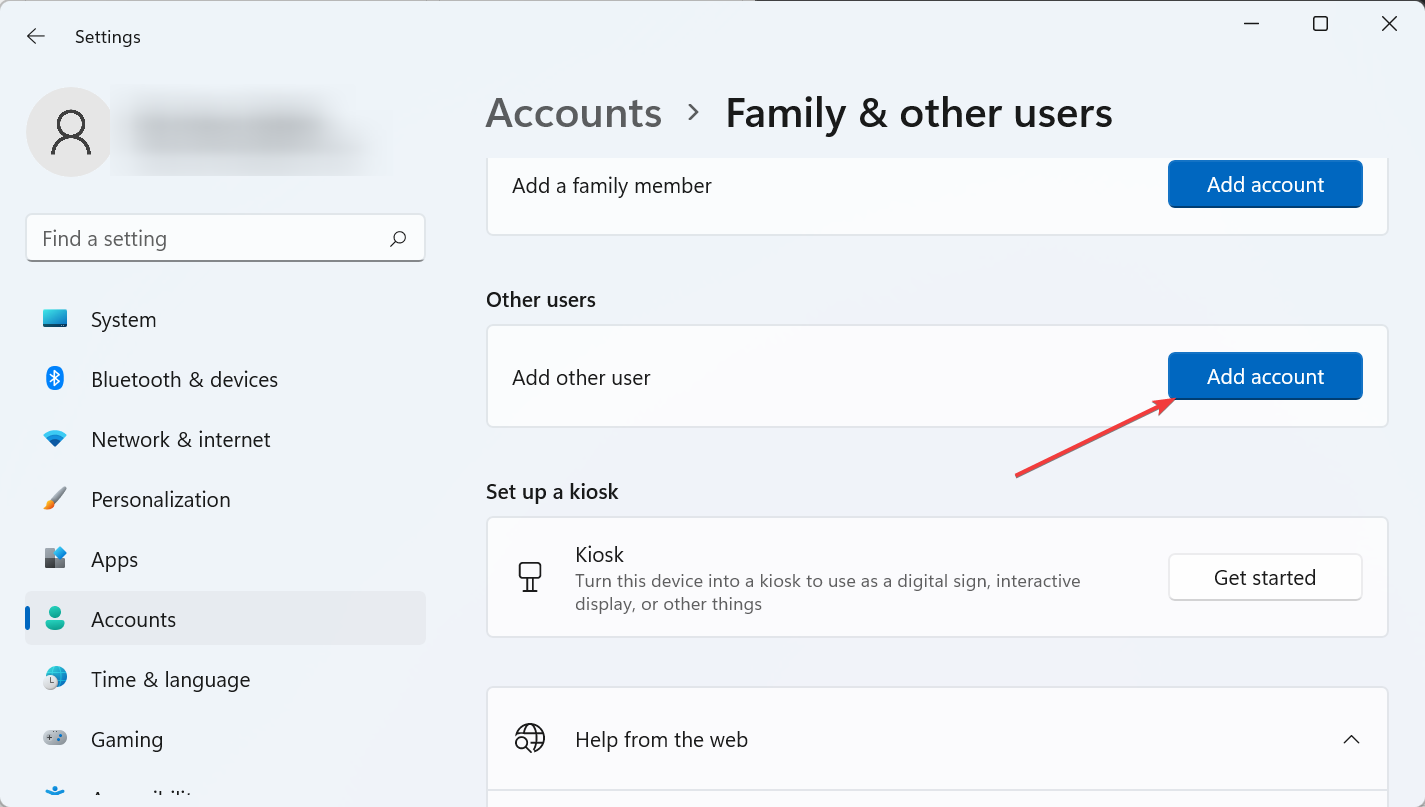
- この人のサインイン情報を持っていませんを選択します。
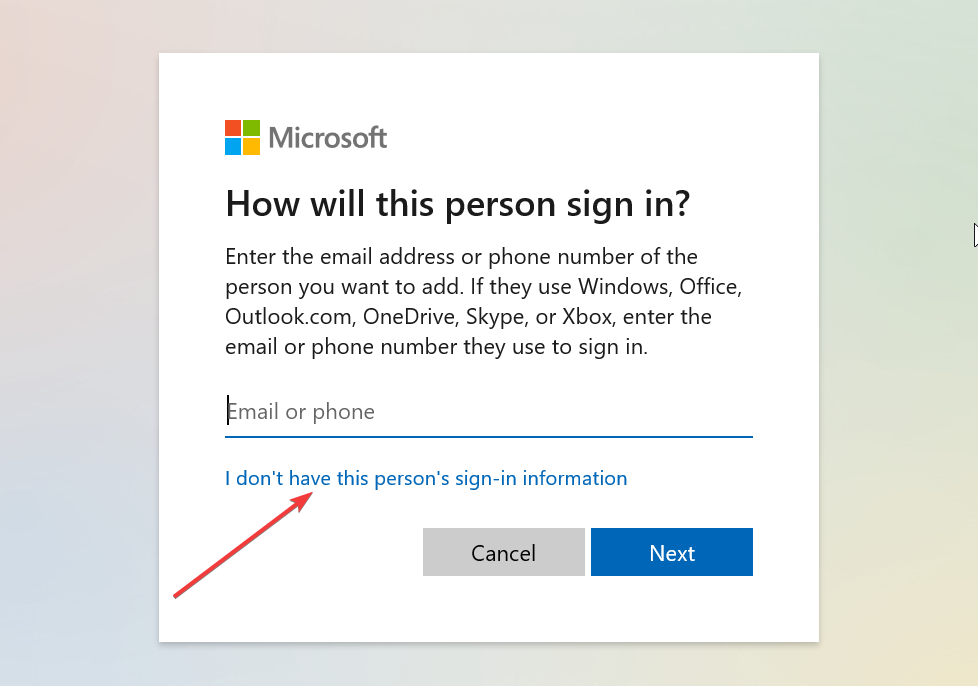
- 次に、Microsoftアカウントなしでユーザーを追加をクリックします。
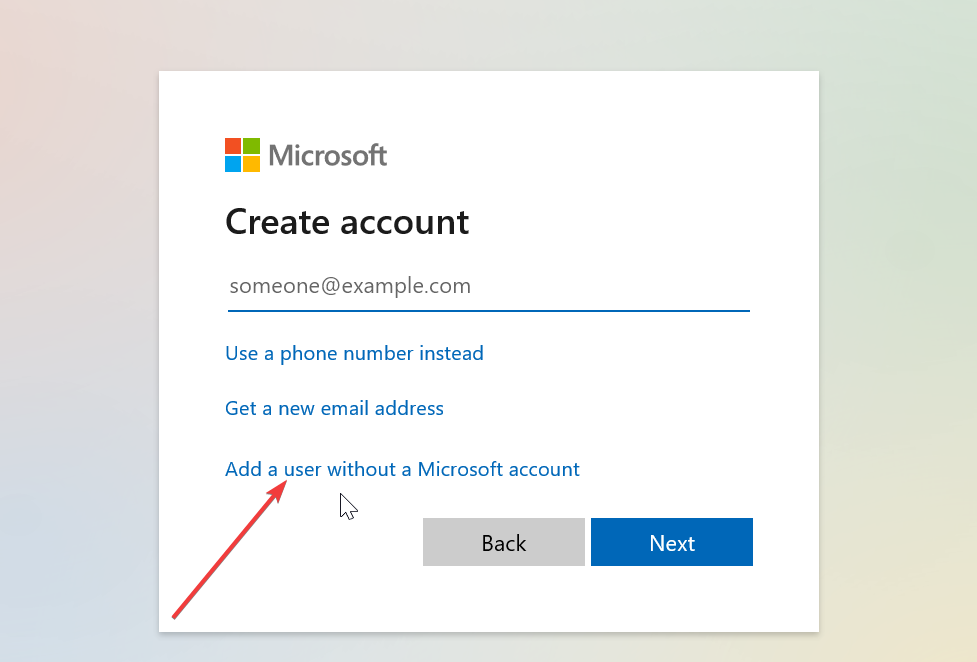
- ユーザー名、パスワード、セキュリティ質問を入力し、次へをクリックします。
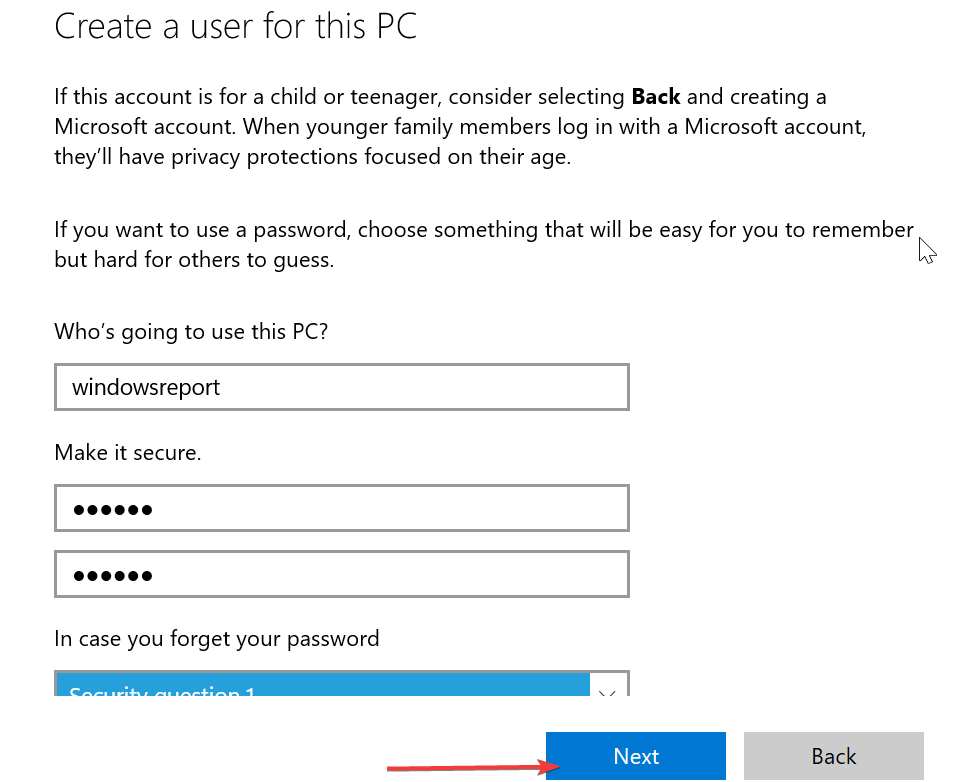
- 作成したアカウントの前にあるドロップダウンをクリックし、アカウントの種類を変更ボタンをクリックします。
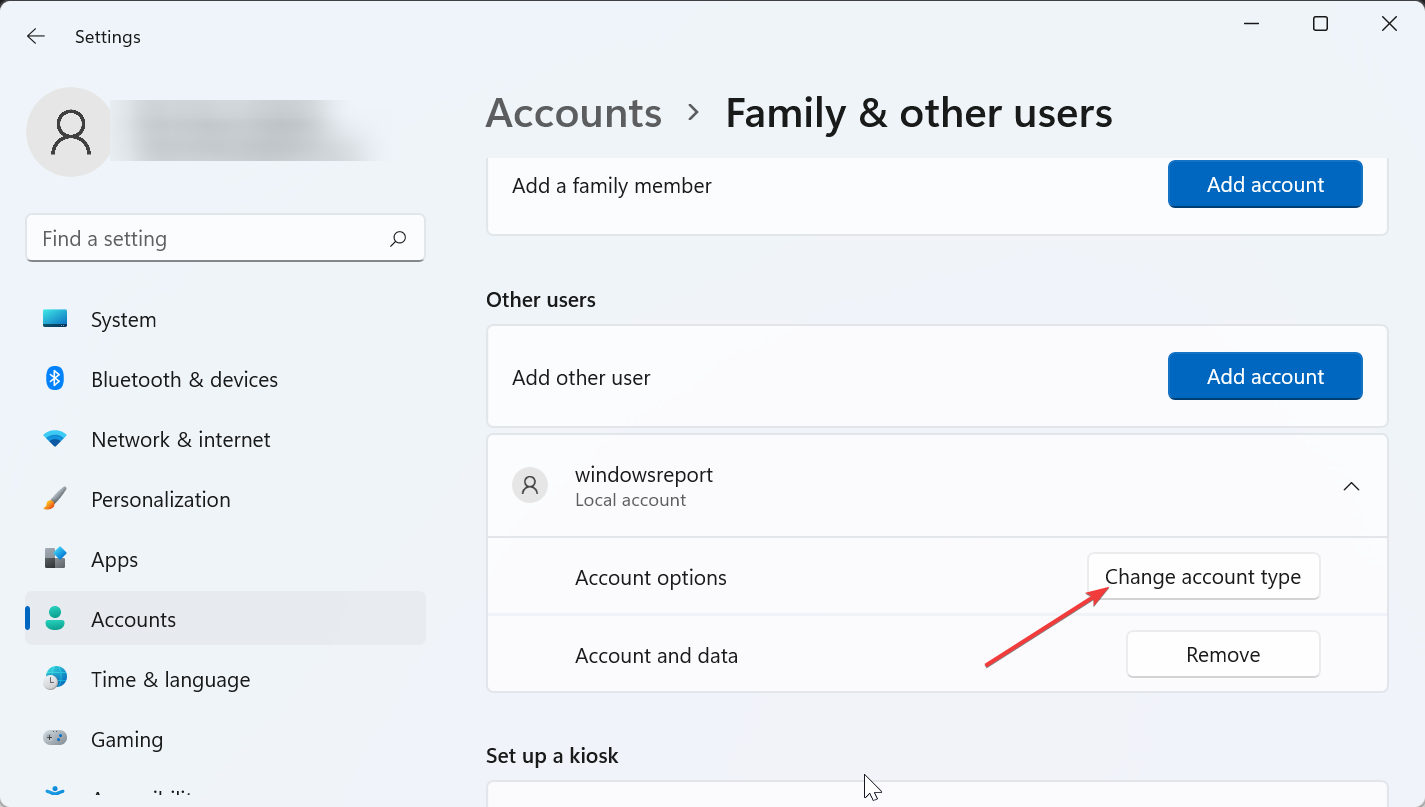
- ここで、アカウントの種類の下のドロップダウンをクリックし、管理者オプションを選択してOKをクリックします。
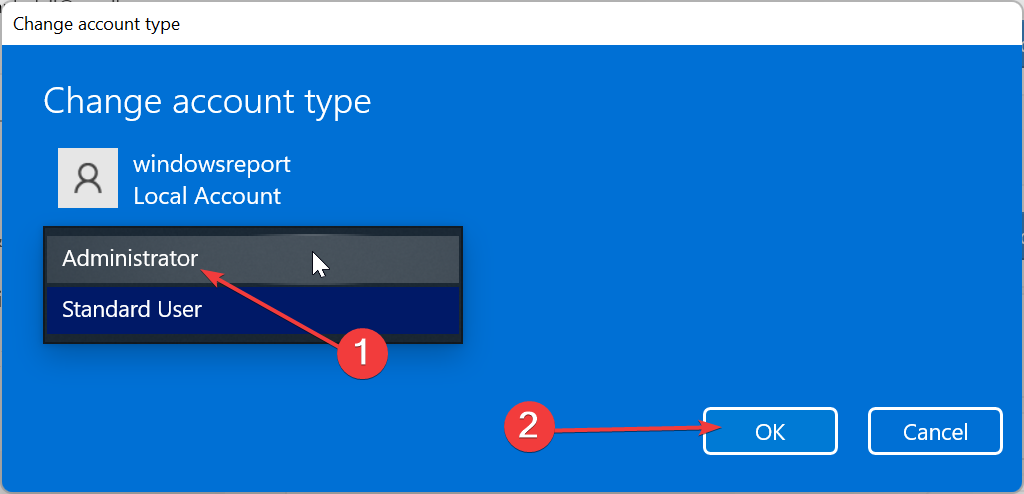
- 最後に、そのアカウントにログインし、タスクバーが動作しているか確認します。
ユーザープロファイルのいくつかの問題が、Windows 11のタスクバーが動作しない原因になっているかもしれません。新しいプロファイルを作成することで状況が改善されたユーザーも多くいるので、あなたも試してみるべきです。これにより、タスクバーに言語バーをドッキングできない場合にも対応できます。
ご覧の通り、Windows 11のタスクバーが動作しない問題は修正不可能ではありません。ステップを注意深く追っていけば、物事は通常に戻るでしょう。
また、Windows 11タスクバーが空白/無効になっているなど、他の問題にも直面している場合は、簡単に修正するための詳細なガイドをご覧ください。
お待ちしておりますので、下のコメントをご利用いただき、自分に合った解決策や質問をお寄せください。













